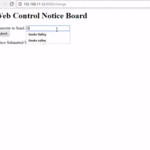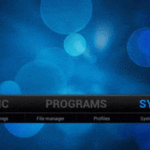نظام التحكم ومراقبة الإضاءه عن بعد مع SSH هو جميل ولكن الواجهة ليست سهلة الاستعمال و كتابة الأوامر في كل مرة أمر طويل و مزعج. هذا هو السبب في أننا بحاجة إلى واجهة رسومية لمشروعنا.كما أن برمجة تطبيق لكل نظام تشغيل (IOS, Android, Windows phone ,Mac, Linux, Windows ,….) ستكون طويلة جدا و يتطلب أن تكون على معرفه بعدة لغات مختلفة.
هذا هو السبب لإنشاء صفحة ويب على شبكة النت ، حيث انها ستكون متوافقه مع جميع الأجهزة ، و ستكون بحاجة لمعرفة اربع لغات : CSS,HTML (نمط الصفحة)، PHP (للتفاعل مع الخادم )، JavaScript (التفاعلات مع المستخدم) . نحن بحاجة لتثبيت خادم الويب على الراسبيري باي. في حالتنا نحن لسنا بحاجة إلى قاعدة بيانات MySQL ، فقط بحاجة إلى خادم HTTP و PHP.
تثبيت خادم الويب(Web Server) :
أولا قم بعمل تحديث للراسبيري باي :
sudo apt-get update
قم بتثبيت الخادم (Apache HTTP server ) وPHP من خلال الأمر التالي :
sudo apt-get install php libapache2-mod-php -y
الان قم بالتحقق ما اذا كان الخادم (Server) يعمل، قم بكتابة العنوان IP الخاص بالراسبيري باي على متصفح الويب. اذا كان يعمل ستظهر رسالة “It works!” كما هو موضح بالصورة أدناه.
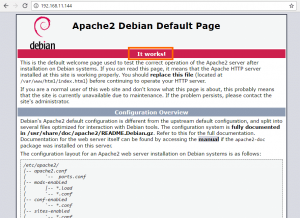
إذا لم يتم مثل ما سبق، قم بالتحقق من العنوان IP الخاص بالراسبيري باي من خلال الأمر التالي :
ifconfig
أو قم بمحاولة إعادة تثبيت Apache أو إعادة تشغيل الراسبيري باي.
الملف الخاص بواجهة المستخدم :
قم بالدخول إلى ملف /var/www/html/ عبر نافذة الـTerminal من خلال الأمر التالي :
cd /var/www/html
قم بعرض الملفات الموجودة على هذا الملف بإستخدام الامر التالي:
ls
سيظهر لك ملف واحد يسمى “index.html” هذا الملف يتوافق مع صفحة “It works!”. يمكنك حذفه ليتم إنشاء الصفحة الخاصة بهاذا المشروع. قم بحذف الملف بإستخدام الأمر التالي :
sudo rm index.html
و إنشاء ملف أخر يسمى “index.php” :
sudo nano index.php
ثم قم بكتابة النص التالي داخل الملف:
<?php phpinfo(); ?>
بعد حفظ الملف ، قم بعمل تحديث للمتصفح الخاص بك. يجب أن تشاهد صفحة طويلة مع الكثير من المعلومات حول الخادم و PHP .